Ya sea por conveniencia o por necesidad, puedes comprar fácilmente con Alexa en tu Amazon Echo o Punto de eco. Desde regalos y comestibles hasta medicamentos y descuentos, Alexa te permite comprar cosas sin salir de casa.
Comprar con alexa amazona va más allá de pedir un producto. Puede crear listas de compras, reordenar artículos anteriores, buscar recomendaciones y obtener actualizaciones de entrega.
En este artículo, lo guiaremos a través de todas las opciones disponibles.
¿Qué puedes comprar con Alexa?
Todo lo que puedes comprar en Amazon puedes comprarlo usando Alexa.
Sin embargo, lo que quizás no sepas es que Amazon se ha expandido a alimentos y medicamentos recetados.
Puedes comprar alimentos a través de Amazon.com, Amazonas fresca y Mercado de alimentos integrales, ahora disponibles en ciudades seleccionadas. Visita cada tienda e inicia sesión con tu cuenta de Amazon para ver si prestan servicio en tu área.
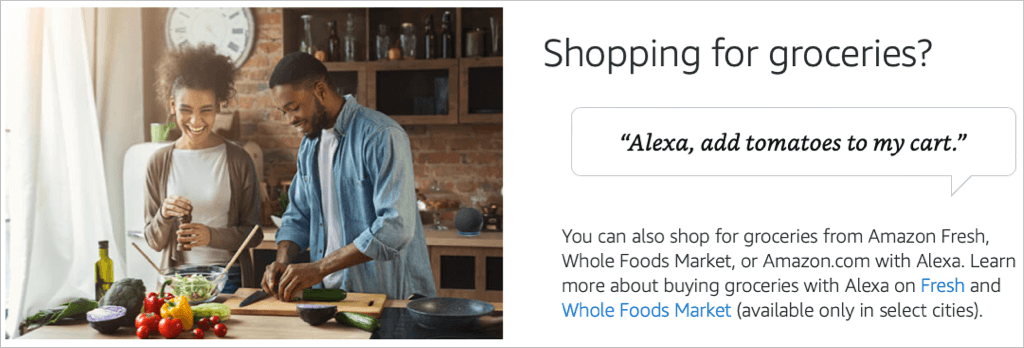
Si está interesado en recetas hasta el Farmacia Amazonas, visite esa tienda, ingrese la información de su seguro y reciba los detalles.
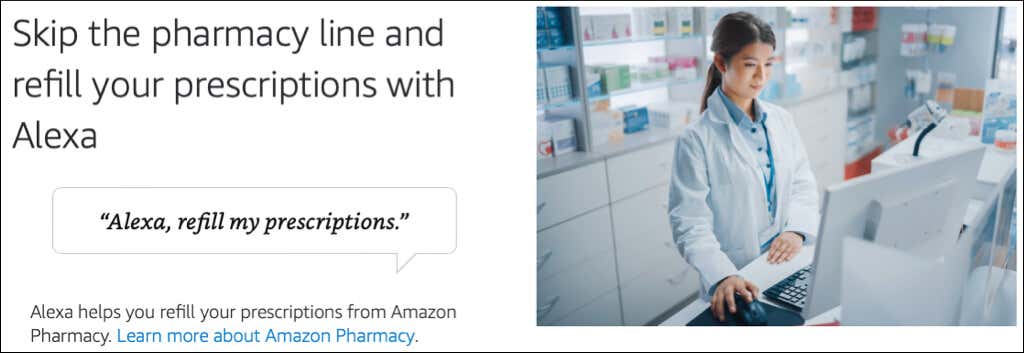
Si está familiarizado con la compra de alimentos o recetas a través de Amazon, siga leyendo para ver cómo agregar artículos a su carrito o lista con Alexa.
Comprar artículos con Alexa Voice Shopping
Realizar compras es un excelente forma de usar Alexa, que incluye agregar artículos a tu carrito de compras y reordenar los artículos que compras regularmente usando 1-Click.
Si desea comprar artículos directamente con Alexa, puede habilitar la compra por voz. Abre la aplicación Alexa en tu dispositivo Android o iOS y selecciona Más en la parte inferior.
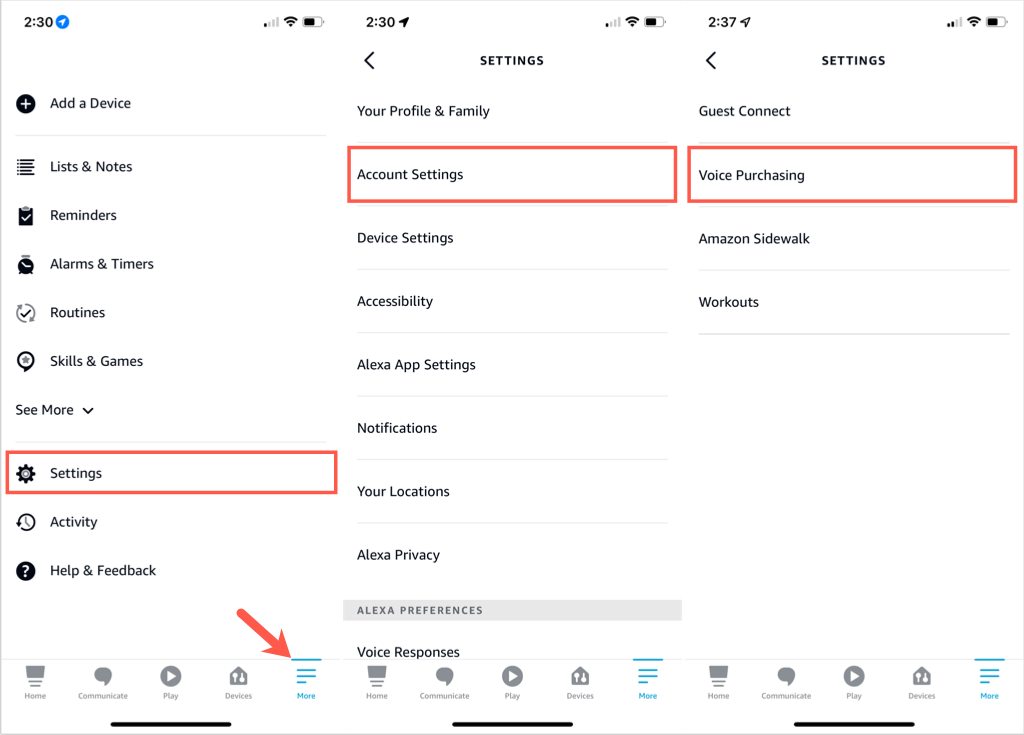
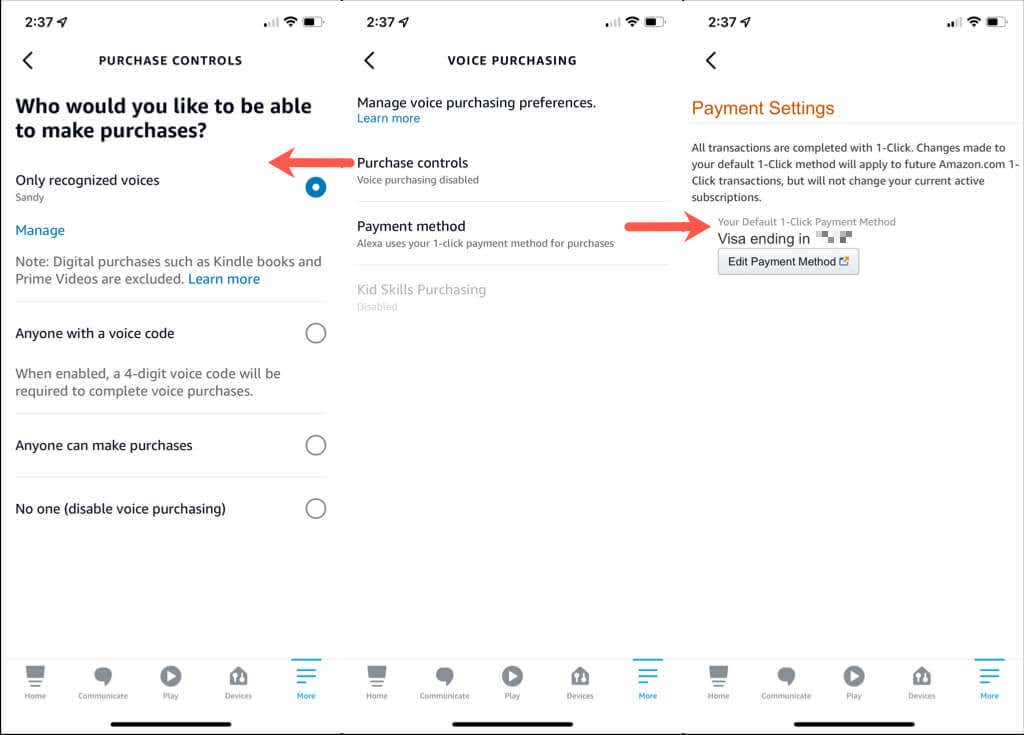
Para obtener más información sobre las compras por voz, puede seleccionar Más información a continuación Administrar preferencias de compras por voz ..
Luego puedes continuar tocando la flecha en la parte superior izquierda para salir de la Configuración de la cuenta.
Comandos de voz
Una vez que hayas configurado la compra por voz, podrás pedir artículos fácilmente.
Puedes utilizar comandos simples como estos:
Si cambias de opinión sobre un pedido, simplemente di "Alexa, cancela mi pedido".
Administre sus listas de compras
Lo bueno de comprar con Alexa es que puedes administrar tus listas usando tu Amazon Echo o la aplicación Alexa en tu dispositivo móvil. Con ambos métodos, verás que tus listas se sincronizan inmediatamente en la aplicación móvil.
Crear una nueva lista de compras
Para usar tu voz para crear una lista, di algo como "Alexa, crea una lista de compras" o "Alexa, crea una nueva lista de regalos". La clave es darle a Alexa el nombre de tu lista.
Alexa luego te preguntará qué te gustaría agregar a tu nueva lista. Puedes responder con un elemento o decir "nada" para agregarlo más tarde.
Para usar la aplicación Alexa para crear una lista, comience seleccionando Más en la parte inferior.
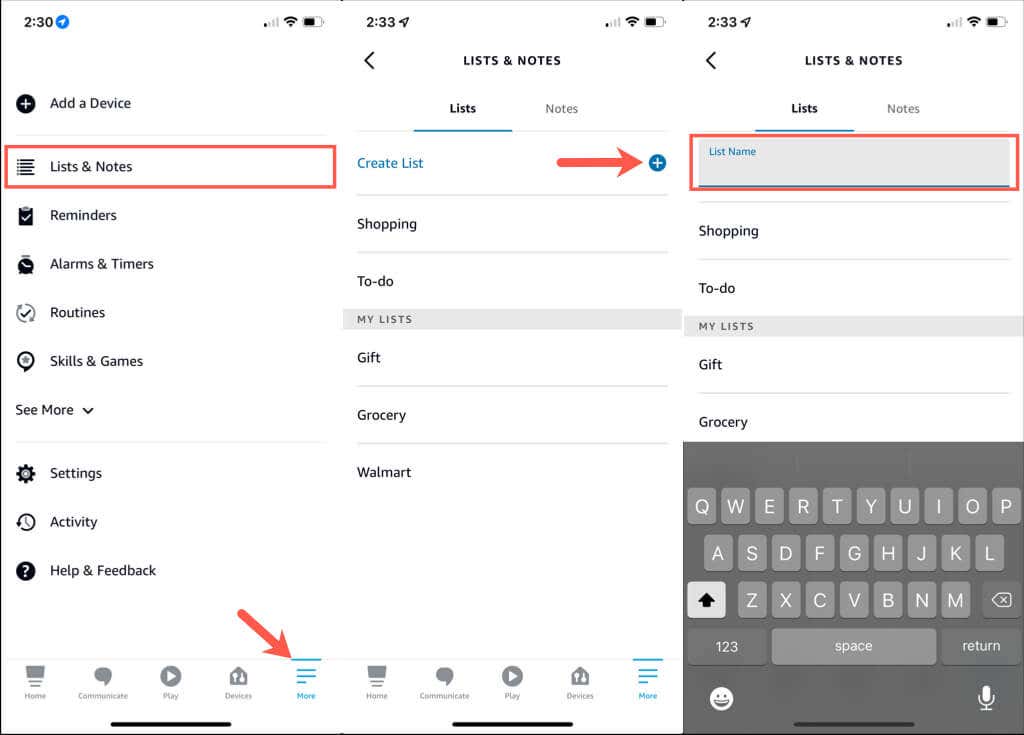
De manera similar a crear una lista con tu voz, se te pedirá que agregues un elemento a tu lista. Toca Agregar elemento para ingresar uno o la flecha hacia atrás en la parte superior izquierda para regresar a la pantalla Listas y agregar uno más tarde.
Agregar o eliminar elementos de la lista
Para agregar artículos a una lista de compras con su voz, use el nombre de la lista y el artículo que desea agregar. Por ejemplo, "Alexa, agrega leche a mi lista de compras" o "Alexa, agrega zapatillas a mi lista de regalos".
Para eliminar artículos que has comprado, puedes decir "Alexa, elimina el pan de mi lista de compras" o "Alexa, tacha la bufanda de mi lista de regalos".
Para agregar elementos usando la aplicación Alexa, seleccione Más en la parte inferior..
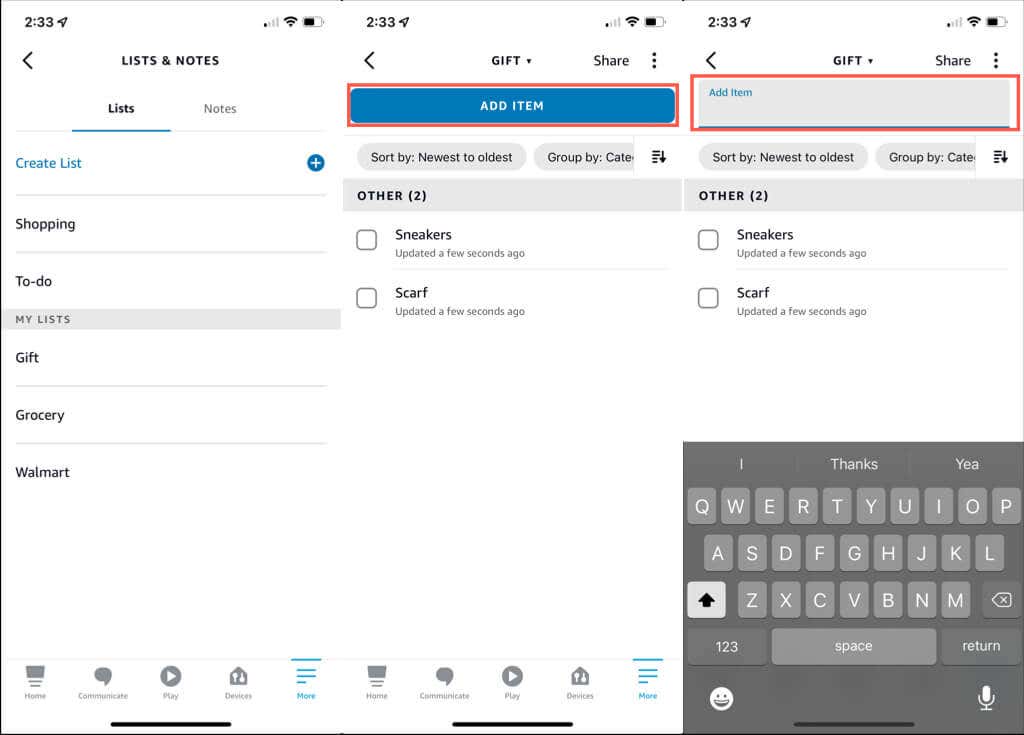
Para eliminar elementos de la aplicación, siga los mismos pasos anteriores para abrir la lista. Luego, toque la casilla de verificación del elemento o deslícelo de izquierda a derecha.

Eliminar una lista de compras
Si tienes una lista que ya no necesitas, puedes eliminarla fácilmente. Usando tu voz, di "Alexa, elimina mi lista de regalos". Alexa te pedirá que confirmes.
En la aplicación Alexa, abre Más >Listas y notas .
En la pestaña Listas, deslice la lista de derecha a izquierda y seleccione Eliminar . Alternativamente, seleccione la lista para abrirla, toque los tres puntos en la parte superior derecha y seleccione Eliminar lista en la ventana emergente en la parte inferior.

Aviso, también puedes archivar una lista si prefieres no eliminarla.
Consulta tus pedidos, devoluciones y entregas
Comprar productos es sólo una parte del proceso de compra. Después de comprar algo, quieres que llegue, ¿verdad? Puedes pedirle a Alexa actualizaciones sobre pedidos, devoluciones y entregas.
Para permitir que Alexa proporcione esta información o evitar que Alexa arruine sorpresas, simplemente ajuste la configuración en la aplicación móvil o en línea.
Acceder a notificaciones de Alexa en Amazon.com
Si estás haciendo algunas compras en línea el el sitio web de amazon, puedes navegar fácilmente a la sección Notificaciones de compras de Alexa.
Abra el menú debajo de su nombre de usuario de Amazon en la parte superior derecha y seleccione Cuenta . En la siguiente pantalla, desplácese hacia abajo hasta Comunicación y contenido y seleccione Notificaciones de compras de Alexa .
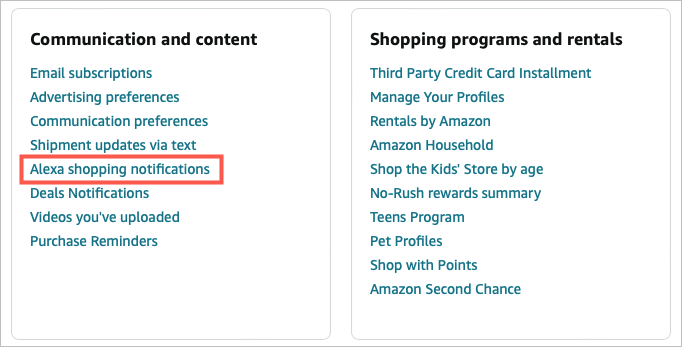
Luego verás tus opciones de notificación con botones a la derecha para activarlas o desactivarlas. Para obtener una descripción de cada uno, consulte a continuación.
Acceder a notificaciones en la aplicación móvil
Si deseas ajustar tus notificaciones en la aplicación Alexa, comienza seleccionando Más en la parte inferior.

Luego seleccione las opciones que desee activando los botones.
Notificaciones de compras de Alexa
Las cinco secciones en la parte superior de la lista de notificaciones son específicas para compras.

Una vez que hayas actualizado tus notificaciones de compras de Alexa, puedes preguntarle a Alexa sobre varias cosas según tus elecciones. Pruebe comandos como estos:
Si quieres comprar con Alexa en uno de los altavoces inteligentes de Amazon, tienes muchas formas de hacerlo. Para comprar artículos para el hogar, ropa, regalos, alimentos y productos farmacéuticos, no hay nada más fácil.
¡Para obtener más información, echa un vistazo a esta lista de Más de 50 habilidades y comandos útiles de Alexa.!
.